下面恒讯科技小编将跟大家探讨一下ssh如何上传文件到服务器的呢?
一、什么是SSH?
SSH是一种安全的网络协议,它允许您通过在不安全的网络上创建安全通道来安全地使用网络服务。但它通过命令行运行,而不是大多数第三方 FTP 应用程序。您可以在 Mac和Linux系统中选择Windows 命令提示符或终端来使用 SSH。
您的 Windows 版本是否早于 Windows 10?第三方应用程序是利用 SSH 的必要条件,因为它仅在该版本中成为本机应用程序。在这种情况下,Putty 是 Windows 上使用最广泛的 SSH 应用程序。您可以在https://www.putty.org/找到它。
不过,SSH 是 Mac 和 Linux 系统中的本机功能,因此您可以直接使用它。由于大多数服务器都在Linux上运行,因此 SSH 应该是本机可用的——除非您的服务器在 Internet 信息服务 ( IIS ) 上,即 Windows 等效项。
因此,您无需安装第三方应用程序(Putty 除外)即可遵循以下指南。
二、什么是安全复制协议 (SCP)?
通过 SSH 发送文件依赖于SCP 协议:这是一种将文件和文件夹从计算机安全地传输到计算机的技术。它基于与之一起使用的 SSH 协议。
客户端可以使用 SCP 将文件安全地上传到远程服务器、下载文件,甚至通过 SSH 跨远程服务器传输文件。我们将在下面重点介绍这一点。
三、如何通过 SSH 跨远程服务器传输文件
让我们了解如何使用您的 Windows 计算机连接到远程 Mac 或 Linux 服务器(安装 Putty 之后)。
第一步:
使用远程服务器的 Web 控制台登录。访问他们的控制面板并检查 SSH 是否已启用。跟着这些步骤:
1.SSH 最初往往作为标准被禁用,因此您可能需要启用它。如果您不知道如何操作,请查看您的服务器操作系统的文档或联系提供商的支持服务。
2.记下分配的 SSH 用户名:这将由您或服务器创建,具体取决于服务器的操作系统。
3.输入两次密码(确认)以完成创建 SSH 帐户 - 您可以更改密码,但服务器有自己的方法来这样做。
4.记下安全 Shell 连接信息——当您使用 SSH 客户端时,您将需要它来连接到远程服务器。
5.记下服务器的主机密钥(出于安全目的)。
第二步:
启动 Putty 并设置 SSH 远程服务器连接。
1.在配置窗口中,在主机名字段中输入所需的详细信息。
2.建立连接。
3.如果这是您第一次连接到服务器,Putty 会向您显示安全警告。但是,如果这不是第一次并且您仍然收到警报,请小心。可能是黑客以中间人攻击为目标,试图占用您的连接并获取您的密码。
4.对这是一个真实的连接感到满意吗?单击是按钮。Putty 将显示一个终端窗口,并提示您输入用户名和密码。输入您的信息。当您通过 SSH 输入密码时,屏幕上没有响应。只需输入您的密码,然后点击 Enter 按钮!
5.正确输入密码后,终端窗口会在服务器上显示命令行。您可以在此终端窗口中输入命令,并享受有限的服务器控制。所有服务器响应都在此窗口中可见。
第三步:
1.在远程服务器上(通过 Putty)找到您要查找的目标文件夹。
2.检查文件夹的内容以确保其文件或文件夹没有与您要传输的文件或文件夹具有相同的名称。如果是,请尝试重命名或删除它们,或将它们重新定位到不同的文件夹。
3.使用 Secure Copy,将文件从服务器传输到服务器。这是安全复制语法(“scp”启用该功能):scp [switch] [source content location] [destination content location]
4.“开关”是可选的。如果您想通过 SSH 传输一个文件(仅一个),或者多个存储在一个目录中并打算共享同一个文件夹,则不需要切换。但是,如果您计划传输整个文件夹,您将需要一个,那就是“递归开关”(-r)。
5.-r 不是唯一可用的开关——您可以使用许多其他开关来控制 SCP(但我们不会在本指南中介绍它们)。
6.内容位置语法根据其位置而有所不同。对于在您登录的服务器上找到的内容,位置是您要使用的目录或文件名。例如,“/var/www/dir”。但是对于存储在您未登录的第二个远程服务器上的内容,事情变得有点复杂。例如,
[userid]@[远程服务器 2 url 或 ip 地址]:[目录或文件] —userx@www.serverx.com:/var/www/
因此,将目录从远程服务器传输到远程服务器所需的完整语法示例如下所示(如果目标是您当前登录的服务器):
scp - r userx@www.serverx.com:/var/www/var/www/dir
系统会要求您输入第二个远程服务器的密码。像以前一样,您不会在输入密码时看到它。完成后,按 Enter。
如果您为第二个远程服务器输入了正确的密码,您将看到文件传输过程开始。现在,您可以关闭终端窗口:传输将自动进行!
遵循以上分步指南后,您应该会发现通过 SSH上传文件到服务器是更容易的。
审核编辑:符乾江
-
服务器
+关注
关注
12文章
9295浏览量
85961 -
SSH
+关注
关注
0文章
189浏览量
16386
发布评论请先 登录
相关推荐
深入解析SSH协议,轻松实现安全高效的服务器管理
termius如何使用,termius如何使用的过程,linux服务器远程连接的实用教程

如何在Windows上设置SFTP服务器
Windows连接P2Link的FTP服务——远程操作文件
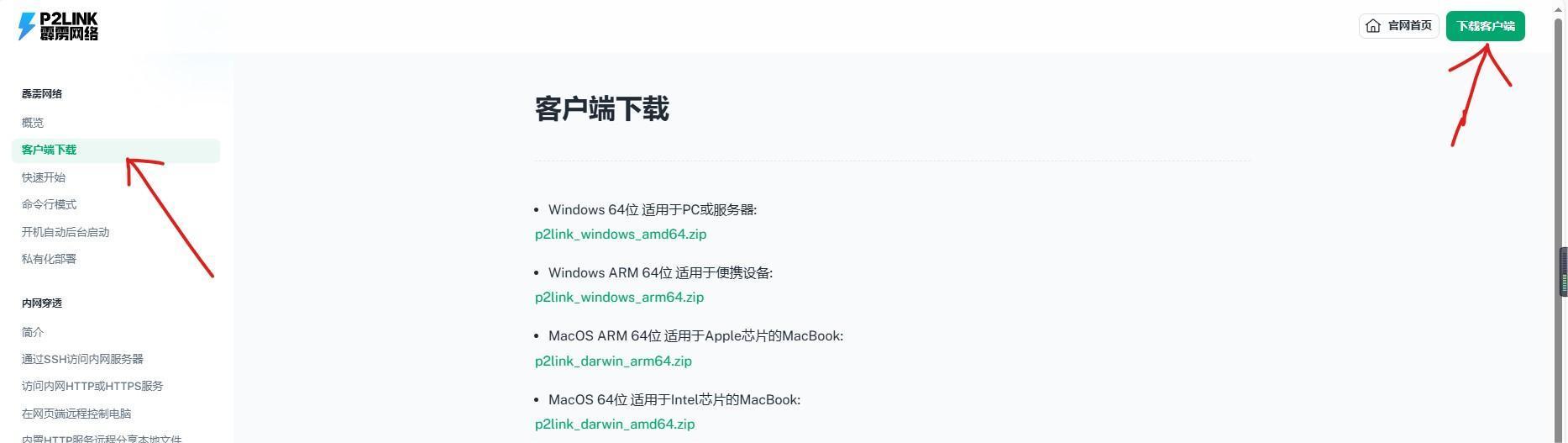
服务器数据恢复—V7000存储NTFS文件系统数据恢复案例
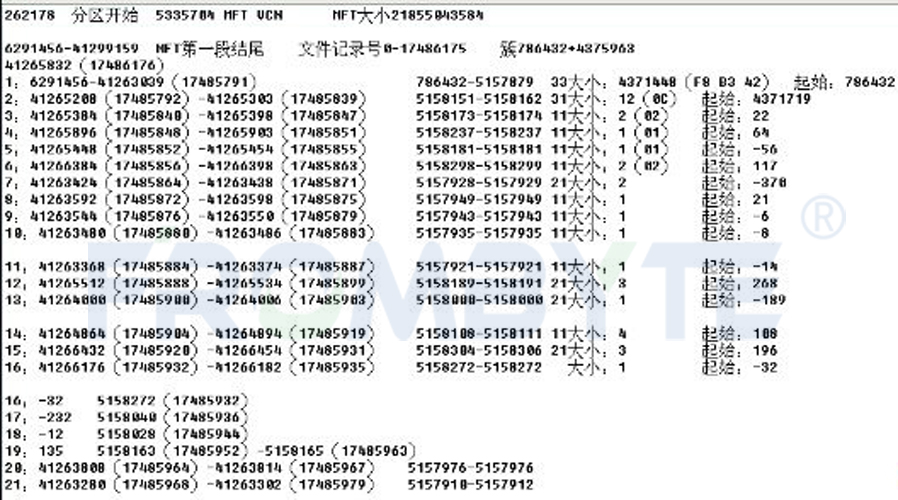
上传本地项目代码到github
使用NS1串口服务器HTTP模式上传服务器数据

服务器数据恢复—xfs文件系统服务器数据恢复案例
如何使用httpclient.c中的ESP8266和http_post将文件上传到服务器?
服务器数据恢复—KVM虚拟机raw格式磁盘文件数据恢复案例
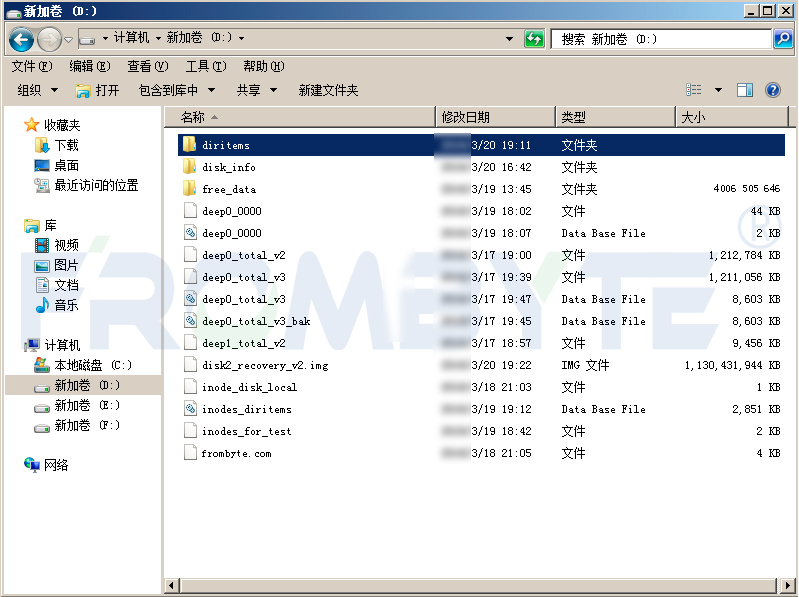




 ssh如何上传文件到服务器
ssh如何上传文件到服务器










评论